== Archief == µSpotted handleiding
Filters in µSpotted en zoeken met µSpotted
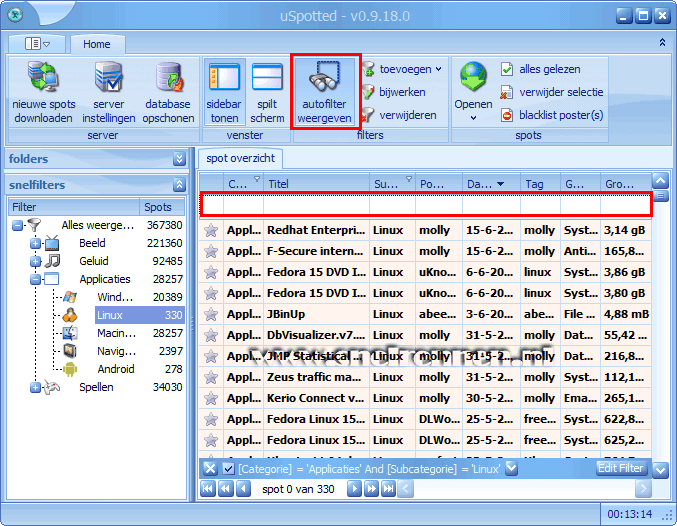
Als µSpotted is opgestart en de database is bijgewerkt zie je al de spots willekeurig door elkaar heen staan. Standaard zitten er een flink aantal filters in zodat het redelijk gesorteerd word. Even op het plusje van de categorie klikken en de desbetreffende categorie laat de aanwezige filter zien. In ons voorbeeld tonen we de Linux spots onder het applicatie filter.
Maar je kunt ook zelf filters maken en toevoegen zodat je een overzicht creëert van spots die aan jouw criteria voldoen.
Druk daarvoor op de knop autofilter weergeven. Je krijgt dan boven het spot overzicht een lege rij met allemaal zoekvelden.
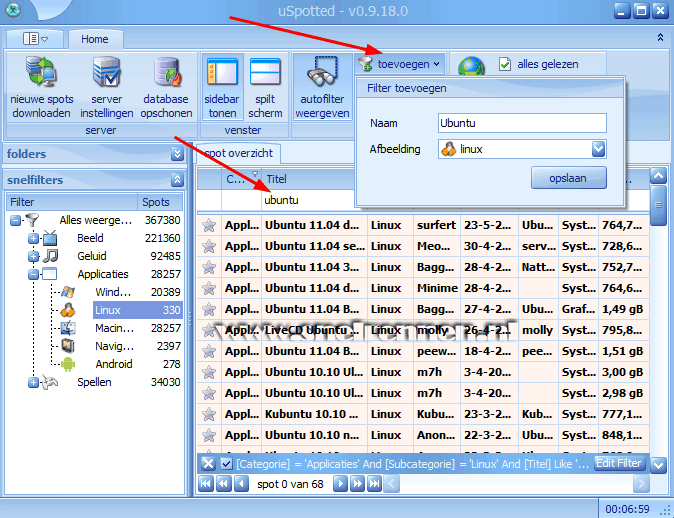
In dit voorbeeld gaan we onder Linux een nieuw filter maken voor Ubuntu. In het spot overzicht geven we in het lege zoekveld onder titel de zoekterm ubuntu in. Nu worden enkel alle spots getoond die ubuntu in de titel hebben zitten. Vervolgens druk je boven in de knoppenbalk op toevoegen, geef het nieuwe filter een naam en selecteer een afbeelding en druk op opslaan.
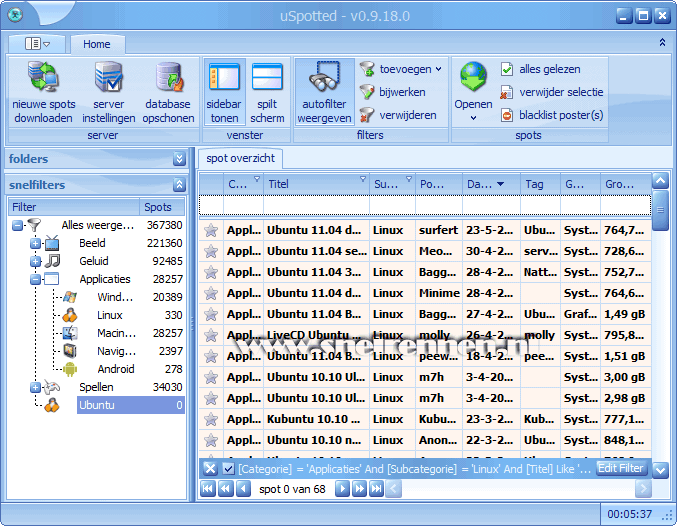
Je filter komt nu onderaan de lijst te staan en om het helemaal af te maken kun je deze ook nog bij een bepaalde categorie ondebrengen. Zorg dat de categorie geopend is en klik met de linker muisknop op het filter dat je wilt verplaatsen (muisknop ingedrukt houden) en je sleept het filter naar zijn nieuwe plaats.
Dan word het nu tijd om eens een NZB bestand te zoeken met µSpotted. Met vragen en opmerkingen kun je altijd in ons forum terecht of je gebruikt het onderstaande formulier!
Voeg reactie toe
Dit beleid bevat informatie over uw privacy. Door een bericht te plaatsen, verklaar je dat je dit beleid begrijpt:
- Je naam, beoordeling, websiteadres, woonplaats, land, staat en commentaar worden openbaar weergegeven als ze worden ingevoerd.
- Afgezien van de gegevens die in deze formuliervelden zijn ingevoerd, omvatten andere opgeslagen gegevens over je reactie:
- Je IP-adres (niet weergegeven)
- De tijd / datum van je inzending (weergegeven)
- Je e-mailadres wordt niet gedeeld. Het wordt slechts om twee redenen verzameld:
- Administratieve doeleinden, mocht het nodig zijn om contact met u op te nemen.
- Om u op de hoogte te houden van nieuwe reacties, mocht u zich abonneren op het ontvangen van meldingen.
- Er kan een cookie op uw computer worden geplaatst. Dit wordt gebruikt om uw invoer te onthouden. Het verloopt vanzelf.
Dit beleid kan op elk moment en zonder kennisgeving worden gewijzigd.
Deze algemene voorwaarden bevatten regels over het plaatsen van reacties. Door een reactie in te dienen, verklaar je dat je akkoord gaat met deze regels:
- Hoewel de beheerder zal proberen reacties te modereren, is het onmogelijk dat elke reactie op een bepaald moment is gemodereerd.
- Je erkent dat alle reacties de standpunten en meningen van de oorspronkelijke auteur weergeven en niet die van de beheerder.
- Je stemt ermee in geen materiaal te plaatsen dat willens en wetens vals, obsceen, hatelijk, bedreigend, intimiderend of inbreukmakend is op de privacy van een persoon.
- De beheerder heeft het recht om reacties om welke reden dan ook en zonder voorafgaande kennisgeving te bewerken, verplaatsen of verwijderen.
Het niet naleven van deze regels kan ertoe leiden dat je wordt uitgesloten van het indienen van verdere reactis.
Deze algemene voorwaarden kunnen op elk moment en zonder kennisgeving worden gewijzigd.

Reacties